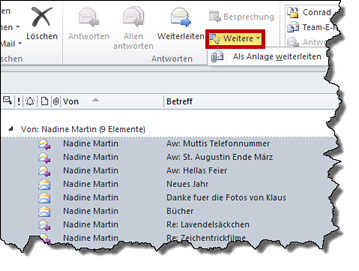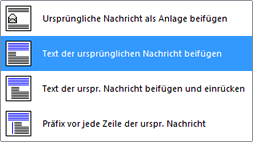Tipps und Tricks rund um Outlook
Mail weiterleiten
Bei einer Weiterleitung wird die Mail an jemand anderen geschickt - der Mailtext bleibt so erhalten, wie Sie die Mail bekommen haben. Das geht dann natürlich nur für eine Mail. Sie können aber mehrere Mails auf einmal weiterleiten, wenn Sie sie als Anhänge weiterleiten.
| Markieren Sie die Mails, die gemeinsam weitergeleitet werden sollen. Klicken Sie dann unter "Start / Antworten" auf "Weitere" und wählen Sie "Als Anlage weiterleiten". |
|
| Die Mails werden als Anhang an eine neue Mail angehängt. Sie müssen noch den neuen Adressaten eintragen. | 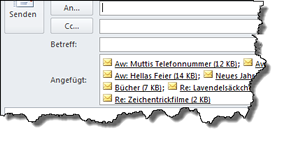 |
Auf diesem Weg wird nicht das typische "WG" oder "FW" vor den Betreff der neuen Mail gehängt.
Einstellung: WG oder FW?
Ob bei der üblichen Weiterleitung ein WG oder ein FW dem Betreff vorgesetzt wird, entscheiden Sie in den Optionen.
Klicken Sie auf "Datei / Optionen" und dort auf "Erweitert". Rollen Sie nach unten bis zu "Internationale Optionen". Ein Häkchen bei "Kopfzeilen von Antworten und Weiterleitungen ... in Englisch" führt dazu, dass Sie "FW" und "RE" vor dem Betreff erhalten. Ohne Häkchen steht dort "WG" und "AW".
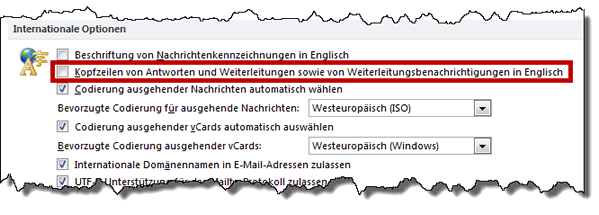 |
Text bei Weiterleitung einfügen
Der Text der Originalnachricht wird standardmäßig unter der neuen Nachricht eingefügt. Sie können aber auch als Standard einstellen, dass weitergeleitete Mails immer als Anhang eingefügt werden oder dass der zitierte Text immer eingerückt ist.
Klicken Sie auf "Datei / Optionen / E-Mail", rollen Sie nach unten bis zu "Antworten und Weiterleitungen".
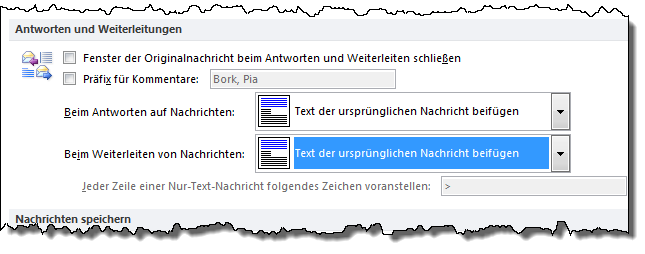 |
|
Sie haben die Wahl zwischen:
|
|
07.04.2012